openGauss部署之后,在服务器上提供了在命令行下运行的数据库连接工具gsql。此工具除了具备操作数据库的基本功能,还提供了若干高级特性,便于用户使用。但图形化工具除了官方的Data Studio外,还可以使用SQLynx进行连接(选用PostgreSQL驱动)。
目录
[1. 下载openGuass数据库极简版](#1. 下载openGuass数据库极简版)
[2. 安装openGuass数据库](#2. 安装openGuass数据库)
[3. 配置远程登录](#3. 配置远程登录)
[4. 重启openGauss数据库](#4. 重启openGauss数据库)
[5. 使用SQLynx连接openGauss数据库](#5. 使用SQLynx连接openGauss数据库)

以下是实际运行成功的操作过程。
此次的运行实践中,我们采用的是阿里云的服务器CentOS7操作系统进行的安装。
1. 下载openGuass数据库极简版
进入openGauss的官网,选择合适的操作系统和CPU(此处选择的是CentOS和x86):
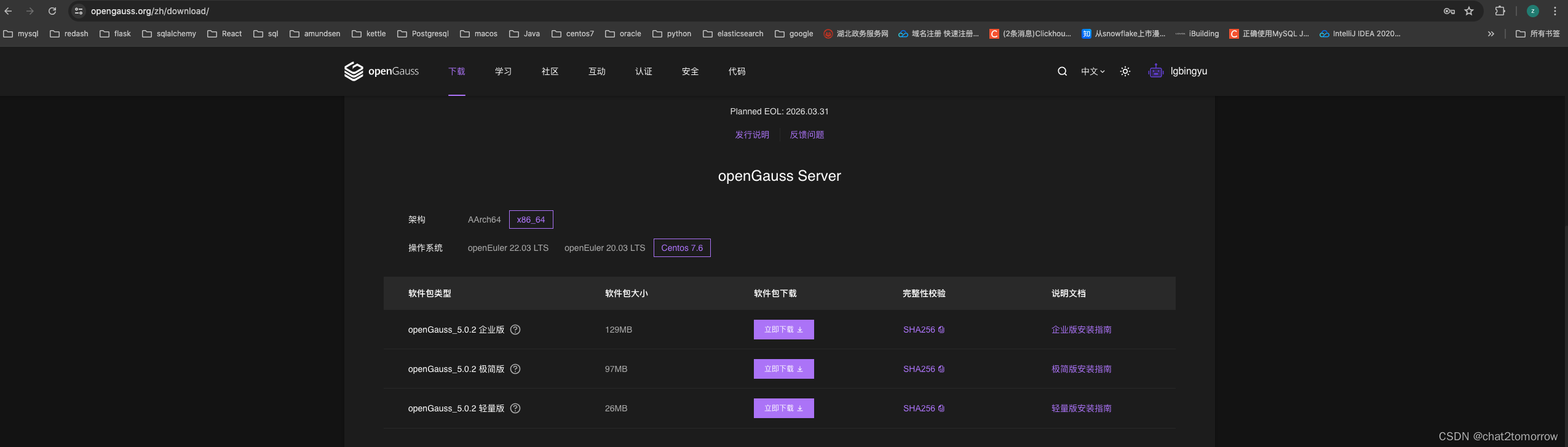
2. 安装openGuass数据库
a. 将安装软件上传到阿里的服务器,此处文件名为:openGauss-5.0.2-CentOS-64bit.tar.bz2
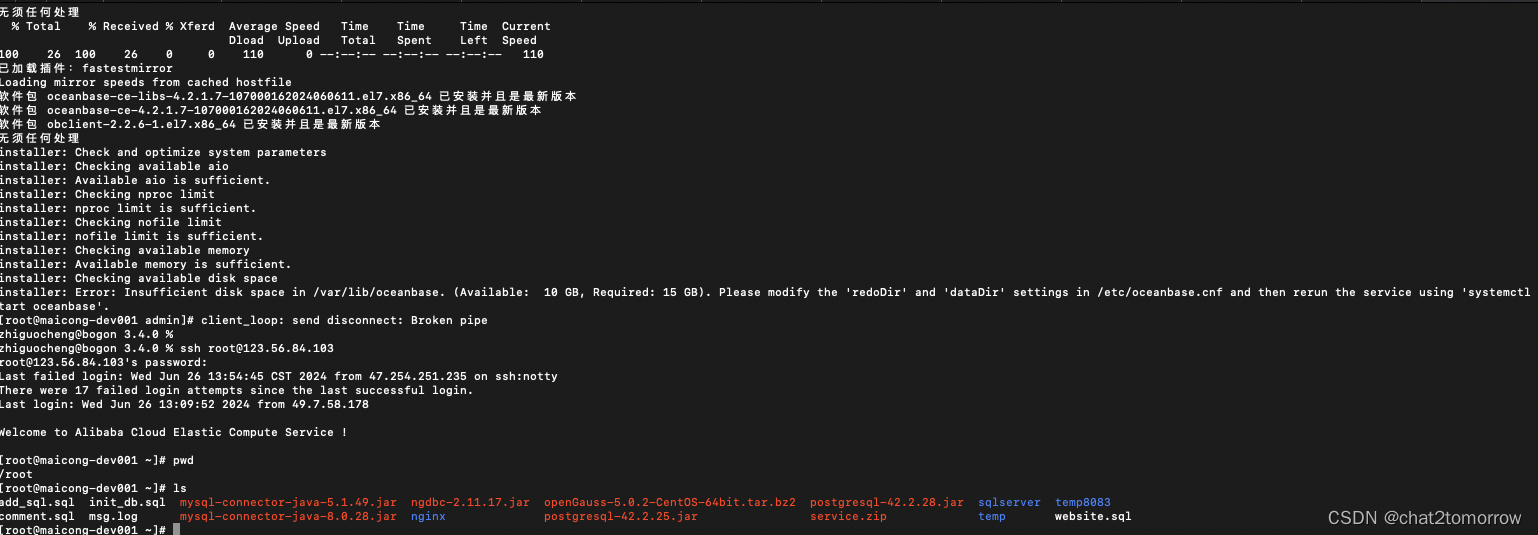
b. 使用root帐户创建操作系统用户opengauss;同时创建相应的软件目录并将属主给opengauss
bash
useradd opengauss
mkdir -p /opt/software/openGauss
chown -R opengauss:opengauss /opt/software/openGaussc. 检查相关的环境包含用户环境和前置环境(前置环境前往官网参考准备软硬件安装环境)
- 已完成用户组和普通用户的创建。
- 所有服务器操作系统和网络均正常运行。
- 普通用户必须有数据库包解压路径、安装路径的读、写和执行操作权限,并且安装路径必须为空。
- 普通用户对下载的openGauss压缩包有执行权限。
- 安装前请检查指定的openGauss端口是否被占用,如果被占用请更改端口或者停止当前使用端口进程。
d. 使用普通用户登录到openGauss包安装的主机,解压openGauss压缩包到安装目录(假定安装目录为/opt/software/openGauss,请用实际值替换)。
bash
tar -jxf openGauss-5.0.2-CentOS-64bit.tar.bz2 -C /opt/software/openGausse. 假定解压包的路径为/opt/software/openGauss,进入解压后目录下的simpleInstall。
cd /opt/software/openGauss/simpleInstallf.执行install.sh脚本安装openGauss,其中-w后为密码需要符合密码规范。
bash
sh install.sh -w "Test@2024" &&source ~/.bashrc说明:
-w:初始化数据库密码(gs_initdb指定),因安全需要,此项必须设置。
-p:指定openGauss端口号,如不指定,默认为5432。
-h|--help:打印使用说明。
安装后,该数据库部署节点的名称为sgnode(gs_initdb指定)。
执行时,如果出现报错"the maximum number of SEMMNI is not correct, the current SEMMNI is xxx. Please check it.",请使用有root权限的用户执行如下命令。
sysctl -w kernel.sem="250 85000 250 330"
安装后,数据库目录安装路径/opt/software/openGauss/data/single_node,其中/opt/software/openGauss为解压包路径,data/single_node为新创建的数据库节点目录。
安装完成后,默认生成名称为postgres的数据库。第一次连接数据库时可以连接到此数据库。
3. 配置远程登录
a. 进入到相应的产品安装目录
bash
cd /opt/software/openGauss/b. 修改data/single_node目录下的postgresql.conf文件:将listen_addresses的注释去掉,同时将单引号里面的ip改成*号;将password_encryption_type 设置为 1
bash
listen_addresses = '*'
bash
password_encryption_type = 1c. 修改data/single_node目录下的pg_hdb.conf文件:在末尾添加以下行
bash
host all all 0.0.0.0/0 md5d. 使用gsql命令行登录数据库,同时创建新的用户:
bash
gsql -d postgres -p 1234
bash
create user test identified by 'Test@1234';
GRANT ALL PRIVILEGES TO test;4. 重启openGauss数据库
执行重启命令重启openGauss数据库
bash
gs_ctl .restart -D $GAUSSHOME/data/single_node -Z single_node5. 使用SQLynx连接openGauss数据库
打开SQLynx产品的管理界面,使用postgresql的连接来连接(SQLynx的安装参考:如何下载和安装SQLynx数据库管理工具? (MySQL作为测试数据库)_sqlynx 下载-CSDN博客)
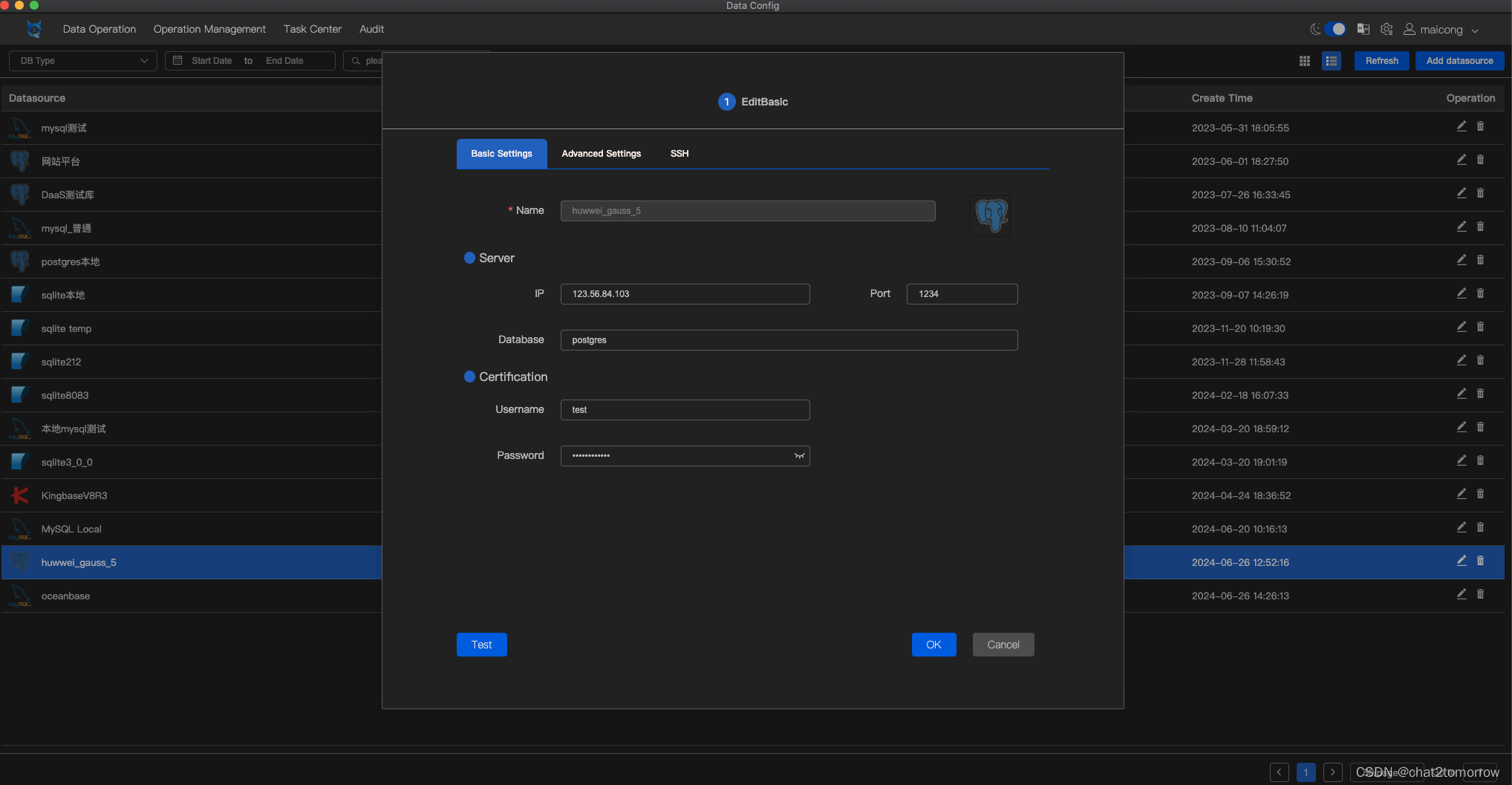
测试成功就可以正常使用openGauss数据库了(目前表详细部分功能不能兼容,常规数据库操作都可以正常完成,后续会优化支持openGauss)。